¿Utiliza el símbolo del sistema a diario? Si es así, recientemente encontré una manera de habilitar el autocompletado para el símbolo del sistema a través de una simple edición del registro. Cuando ingrese nombres de ruta largos, simplemente escriba las primeras letras, luego presione TAB para completar automáticamente los nombres de carpeta o archivo.
Por ejemplo, si entro C: Documentos y configuración , Solo necesitaría escribir C: Doc luego presione el LENGUA llave.
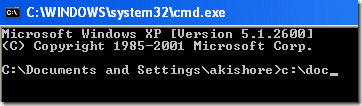

Como puede ver, solo hay una carpeta que comienza con «Doc“, Por lo que se completa automáticamente con cotizaciones añadidas. Eso es bastante bueno. Si quieres continuar solo agrega otro al final, luego presione TAB. Tenga en cuenta que puede agregar la barra después de la cita y seguirá funcionando bien.
Puede continuar a través de las diferentes carpetas y archivos en un directorio simplemente presionando la tecla TAB. Entonces, si escribe C: y luego sigue presionando la tecla de tabulación, podrá explorar todas las carpetas y archivos en esa ruta en orden alfabético, es decir, C: Documentos y configuraciones, C: Archivos de programa etc.
Tenga en cuenta que esto realmente solo se aplica a Windows XP. En Windows 7 y superior, Autocompletar funcionará automáticamente cuando presione la tecla TAB.
Habilitar autocompletar para el símbolo del sistema
Etapa 1: Haga clic en Inicio, luego Clase y escriba regedit bajo Windows XP. En Windows 7 y superior, simplemente haga clic en Inicio, luego escriba regedit.
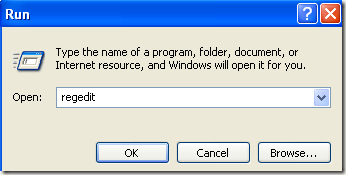
2do paso: Navegue a una de las siguientes claves de registro:
HKEY_LOCAL_MACHINE SOFTWARE Microsoft Procesador de comandos
HKEY_CURRENT_USER SOFTWARE Microsoft Procesador de comandos
Entonces, ¿cuál eliges? Bueno, así es como funciona. la Máquina local La clave se aplicará a todos los usuarios de la computadora, pero será reemplazada por la Usuario actual clave si el valor es diferente. Por ejemplo, si Autocompletar está deshabilitado en la clave HKLM, pero habilitado en la clave HKCU, estará habilitado. Puede saber si Autocompletar está desactivado cuando presiona la tecla TAB para insertar un espacio TAB.
Puede cambiar la configuración en ambos lugares si lo desea, pero en realidad solo es necesario en la tecla HKCU para que se habilite el autocompletado.
Paso 3: Haga doble clic en el CompletionChar y cambie el valor a 9 en formato decimal. CompletionChar activa la finalización del nombre de la carpeta.
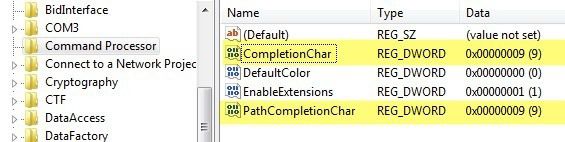
También puede habilitar la finalización del nombre de archivo cambiando el valor de PathCompletionChar a 9 además. Tenga en cuenta que el valor 9 o 0x9 en hexadecimal es para usar el carácter de control TAB para autocompletar. También puede utilizar otras claves si lo desea.
Por ejemplo, puede utilizar 0x4 para CTRL + D y 0x6 para CTRL + F. Personalmente, creo que la tecla TAB es la tecla más intuitiva, pero tiene otras opciones si es necesario.
También puede usar el mismo carácter de control para completar archivos y carpetas si lo desea. En este caso, Autocompletar le mostrará todos los archivos y carpetas coincidentes para la ruta dada.
Como se mencionó anteriormente, el valor predeterminado en Windows 7, Windows 8 y superior es 0x40 (64 en decimal) en la clave HKLM. Debe establecerse en 0x9 (9 en decimal) en la clave HKCU predeterminada, lo que significa que estará habilitado. De lo contrario, puede cambiarlo manualmente.
Con todo, esto es un gran ahorro de tiempo para cualquiera que tenga que escribir muchos comandos de DOS. Si tiene alguna pregunta, no dude en publicar un comentario. ¡Disfrutar!